Een Tenda N301-router opzetten
Tenda-routers zijn vooral populair vanwege hun prijs. Deze fabrikant heeft verschillende budgetmodellen die geweldig zijn voor thuisgebruik en voor niet al te veeleisende gebruikers. Ik heb onlangs zo'n model gekocht, dit is de Tenda N301-router, die we in deze handleiding zullen configureren.

Een goede router voor uw geld, die, denk ik, zijn werk zal doen. Het enige dat nodig is, is om het correct te configureren, wat we nu zullen doen. Laten we het proces van het verbinden van Tenda N301 eens nader bekijken, het configuratiescherm openen, een internetverbinding tot stand brengen en een Wi-Fi-netwerk opzetten. Dat zijn alle basisinstellingen die nodig zijn om de router te laten werken.
Tenda N301: verbinden en instellingen invoeren
Eerst moeten we de router installeren en aansluiten. Het hangt allemaal af van het apparaat waarmee u het configureert. Als het vanaf een laptop of een stationaire computer is, dan raad ik je op het moment van installatie aan om verbinding te maken met de router via de netwerkkabel die je in de kit vindt. We sluiten ook stroom aan op de router.
We verbinden het internet (kabel van de provider) met de WAN-poort.

U kunt verbinding maken met de router en het Wi-Fi-netwerk. Standaard verdeelt de router een Wi-Fi-netwerk met een fabrieksnaam. Netwerk zonder wachtwoord (we zullen het instellen tijdens het installatieproces). En als u om een wachtwoord wordt gevraagd, probeer dan "12345678". Mijn netwerk ziet er als volgt uit:
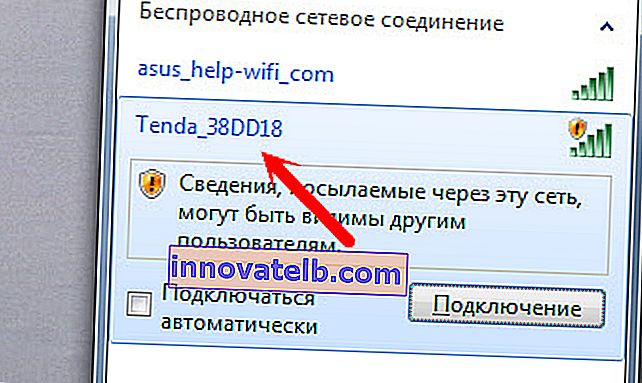
U kunt zelfs vanaf een telefoon of tablet verbinding maken met dit netwerk en de router configureren.
Het belangrijkste is dat uw apparaat is verbonden met Tenda N301.
Houd er rekening mee dat onmiddellijk nadat u verbinding hebt gemaakt met de router, internettoegang mogelijk niet beschikbaar is. Dit komt omdat we de router nog niet hebben geconfigureerd om verbinding te maken met de provider. Dit is normaal. We hebben geen internetverbinding nodig om de routerinstellingen in te voeren. U hoeft geen verbindingen op uw computer uit te voeren!Om de Tenda N301-instellingen in te voeren, start u een browser en gaat u naar 192.168.0.1 .
Er verschijnt een autorisatiepagina, waar u een wachtwoord moet opgeven om toegang te krijgen tot de instellingen van de router. Fabriekswachtwoord: admin .
Het adres voor het invoeren van het bedieningspaneel, het fabriekswachtwoord en het MAC-adres staan vermeld op de sticker aan de onderkant van de router.
Specificeer het wachtwoord en klik op Ok.
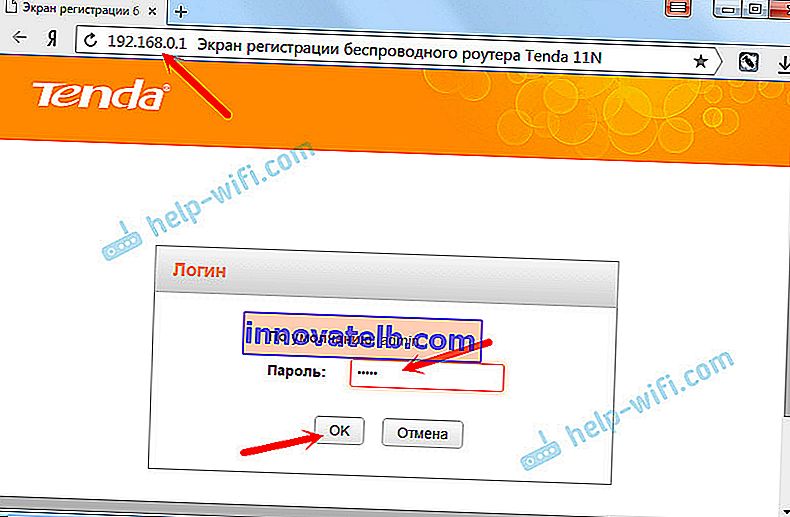
Als u de instellingen niet kunt invoeren, controleer dan eerst of uw computer automatisch een IP-adres verkrijgt. Lees meer in het artikel: //help-wifi.com/oshibki-i-polomki/chto-delat-esli-ne-zaxodit-v-nastrojki-routera-na-192-168-0-1-ili-192-168- 1-1 /
Je ziet een pagina met de belangrijkste instellingen. Waar u het type internetverbinding moet specificeren, stel de nodige parameters in en wijzig het wifi-netwerkwachtwoord. Alle instellingen kunnen op deze pagina worden ingesteld als het u uitkomt. Ik raad je aan om op de link "Basisinstellingen" te klikken en de geavanceerde parameters van de Tenda N301-router te openen, waar we alles zullen configureren.
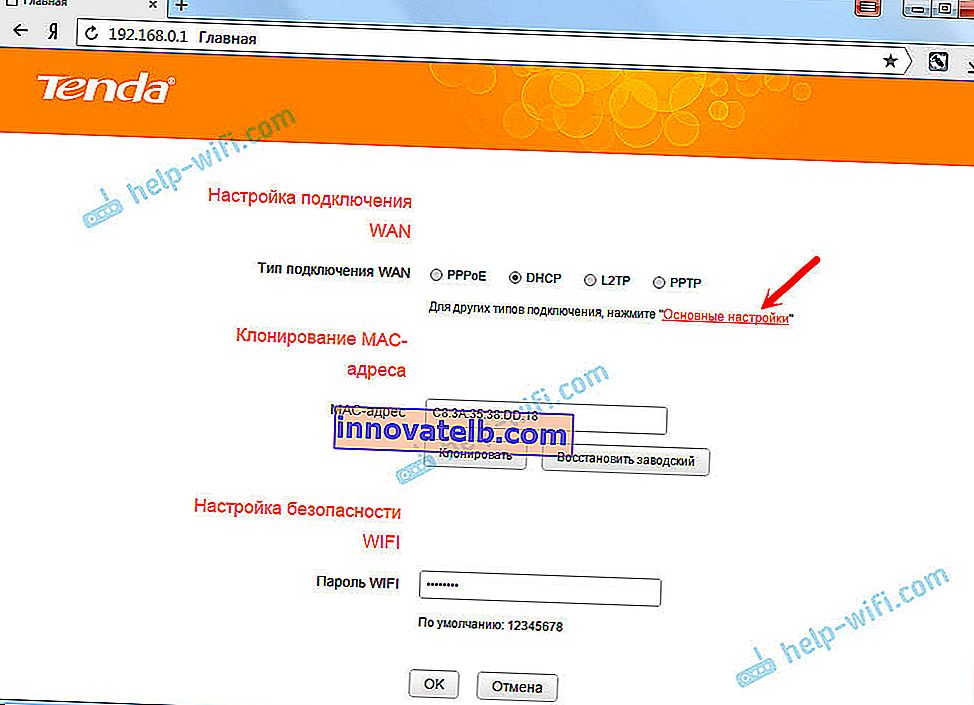
Internetverbinding (WAN) configureren
Controleer of u internet met de router heeft verbonden via de WAN-poort. Dit kan een kabel zijn van uw internetprovider of van een modem. Hoe verbinding te maken, liet ik op de bovenstaande foto zien.
De belangrijkste instelling. We moeten de parameters instellen zodat de router verbinding kan maken met internet. Anders hebben we een wifi-netwerk, maar zonder toegang tot internet.
Belangrijk! U moet weten welk type internetverbinding uw ISP gebruikt (dynamische IP, statische IP, PPPoE, L2TP, PPTP). En de bijbehorende parameters, die afhankelijk zijn van het specifieke type verbinding: login, wachtwoord, serveradres.Het zou ook leuk zijn om te verduidelijken of er een binding op MAC-adres is. Als uw provider het verbindingstype Dynamic IP (DHCP) gebruikt zonder binding door MAC-adres, dan zou het internet via de router zonder configuratie moeten werken, aangezien het DHCP-verbindingstype de standaard is.
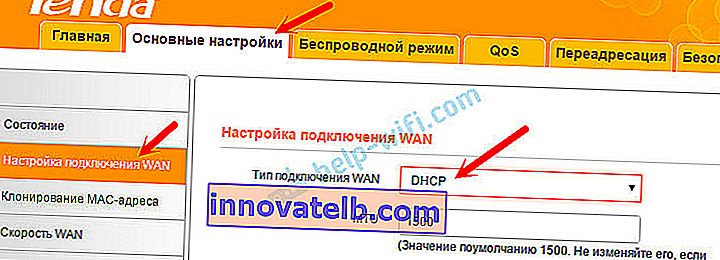
Als de provider bindt op MAC-adres, kunt u deze klonen in de instellingen op het tabblad MAC-adres klonen. Of bel uw ISP en vraag om een nieuw MAC-adres te registreren. En dicteer het adres van de router.
Je kunt direct naar het gedeelte met het opzetten van een wifi-netwerk.
PPPoE-installatie op Tenda N301
Dit doen we:
- Ga in de instellingen naar het tabblad "WAN-verbinding configureren".
- Selecteer in het vervolgkeuzemenu "WAN-verbindingstype" "PPPoE / Rusland PPPoE".
- Geef de gebruikersnaam en het wachtwoord op die uw internetprovider u geeft.
- Adresseerbare modus: dynamisch.
- Controleer of het item "Automatisch verbinden" is aangevinkt.
Klik op Ok om de instellingen op te slaan.
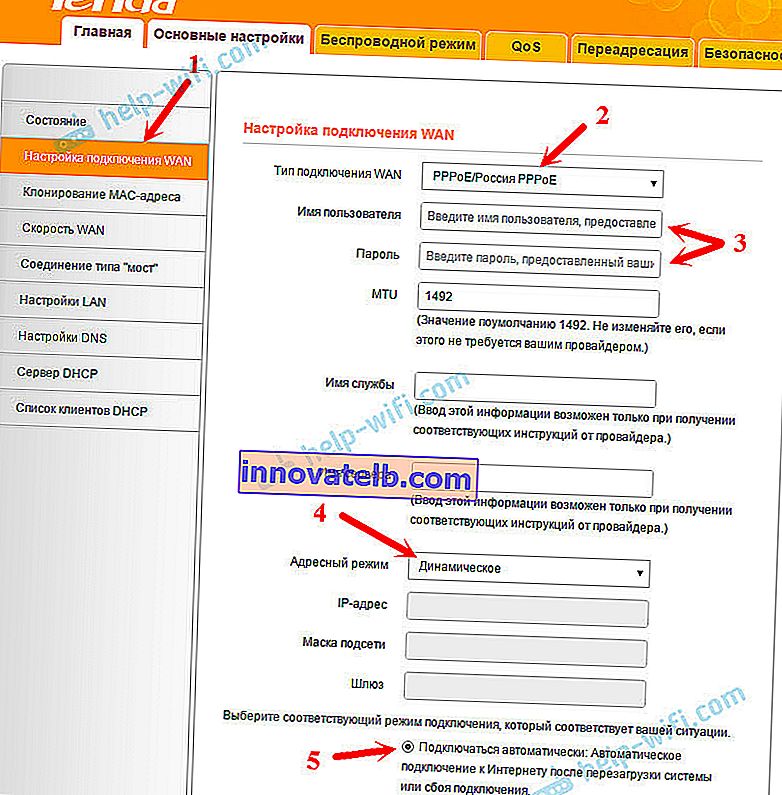
Als u alle parameters correct instelt, moet de router verbinding maken met internet.
PPTP of L2TP configureren
- Open het tabblad "WAN-verbindingsinstellingen".
- We selecteren het verbindingstype "PPTP / Rusland PPTP", of L2TP (afhankelijk van het type verbinding dat uw provider gebruikt).
- We stellen het "Serveradres" in.
- We geven de gebruikersnaam en het wachtwoord aan.
- Ok om de instellingen op te slaan.
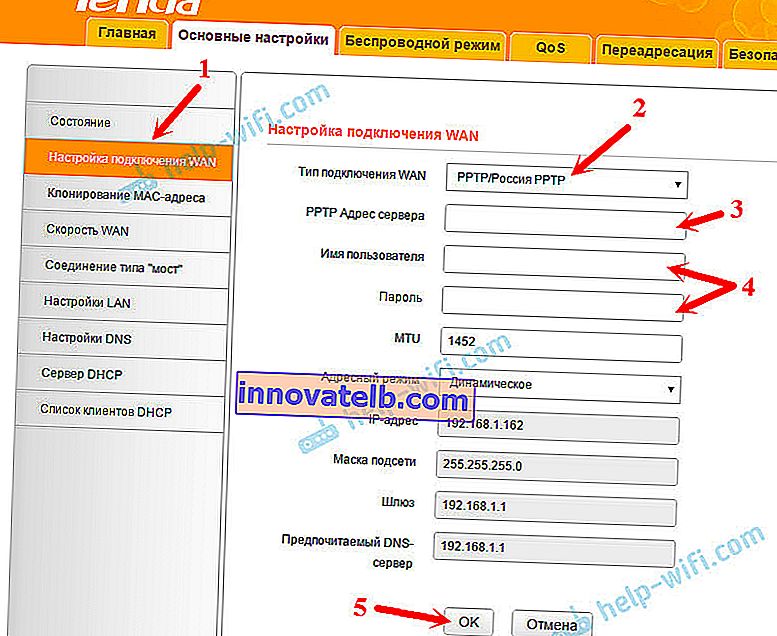
Als internet via de router werkt, kunt u doorgaan met het instellen van het Wi-Fi-netwerk.
Wi-Fi instellen op Tenda N301. Wachtwoord instellen
We hoeven alleen de naam van het Wi-Fi-netwerk te wijzigen en een wachtwoord voor Wi-Fi in te stellen.
Ga naar "Wireless" - tabblad "Basic WIFI Settings".
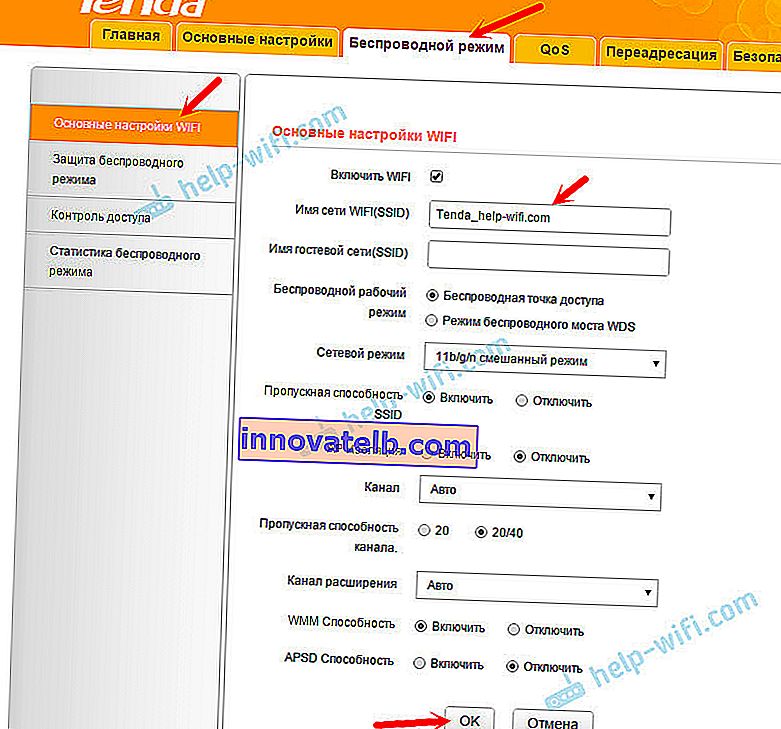
Voer in het veld "Wi-Fi-netwerknaam (SSID)" de naam van uw Wi-Fi-netwerk in. U kunt de standaard netwerknaam laten staan. Indien nodig kunt u daar ook het gastnetwerk inschakelen. Klik op Ok om de instellingen op te slaan.
Ga vervolgens aan de linkerkant naar het tabblad "Draadloze beveiliging".
Selecteer Gemengd WPA / WPA2 in het vervolgkeuzemenu Versie. Maak een wachtwoord en voer dit in het veld "WIFI-wachtwoord" in. Het wachtwoord moet minimaal 8 tekens lang zijn. Klik op Ok om de instellingen op te slaan.
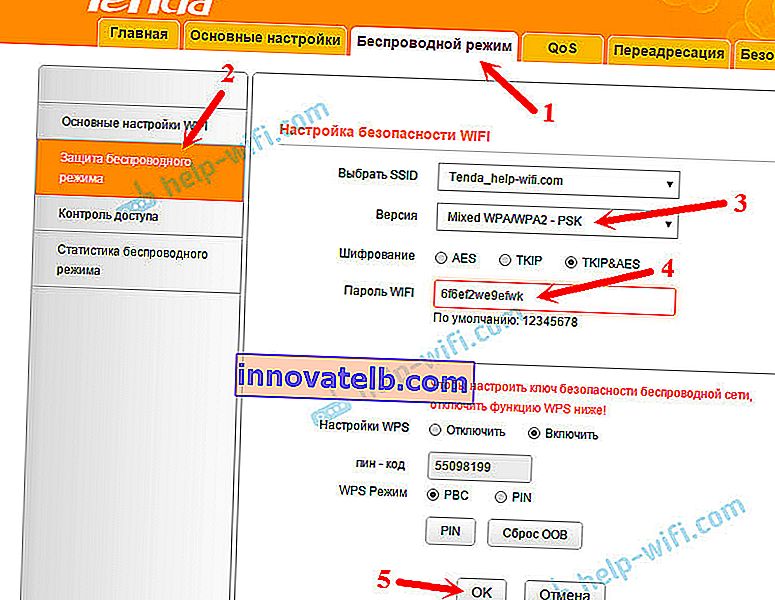
Nadat de router opnieuw is opgestart, verschijnt een W-Fi-netwerk met een nieuwe naam. Om er verbinding mee te maken, moet u het wachtwoord specificeren dat u heeft ingesteld. U kunt de router opnieuw opstarten vanaf het bedieningspaneel.
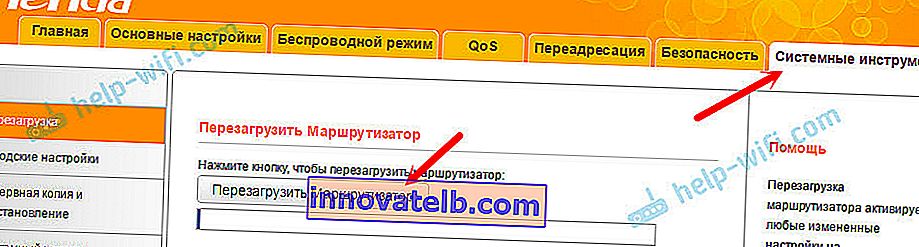
Hiermee is de Tenda N301-installatie voltooid. Maar ik raad u aan om de instellingen opnieuw in te voeren en het fabriekswachtwoord admin te wijzigen, dat wordt gebruikt om de instellingen van de router in te voeren in een andere.
Wijzig wachtwoord admin
Dit kan worden gedaan op het tabblad "Systeemwerkset" - "Wachtwoord wijzigen". Geef gewoon het oude wachtwoord (fabrieksbeheerder) en het nieuwe wachtwoord tweemaal op. Klik OK.
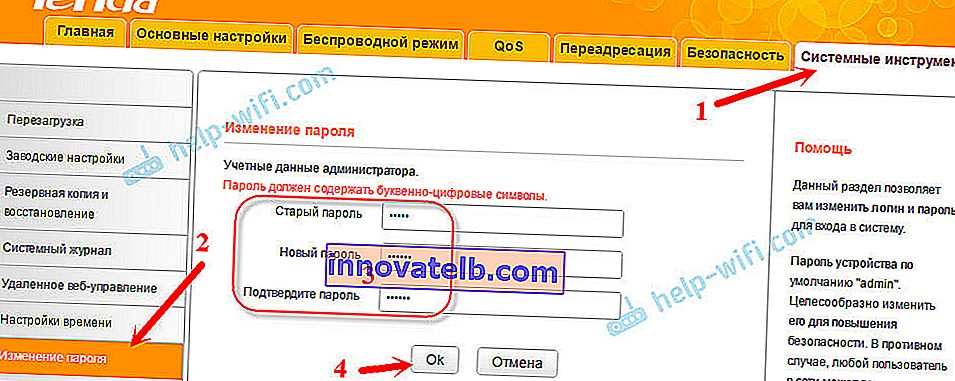
Probeer het nieuwe wachtwoord niet te vergeten, anders kunt u de instellingen niet invoeren. En je zult een volledige reset van de Tenda N301-routerinstellingen moeten uitvoeren. En u kunt een reset uitvoeren met de WPS / RST-knop. U moet erop drukken en ongeveer 10 seconden ingedrukt houden.

Misschien vindt u nog steeds handige instructies voor het updaten van de firmware op Tenda N301: //help-wifi.com/tenda/obnovlenie-proshivki-routera-tenda-n301/
U kunt vragen stellen in de opmerkingen. Succes!